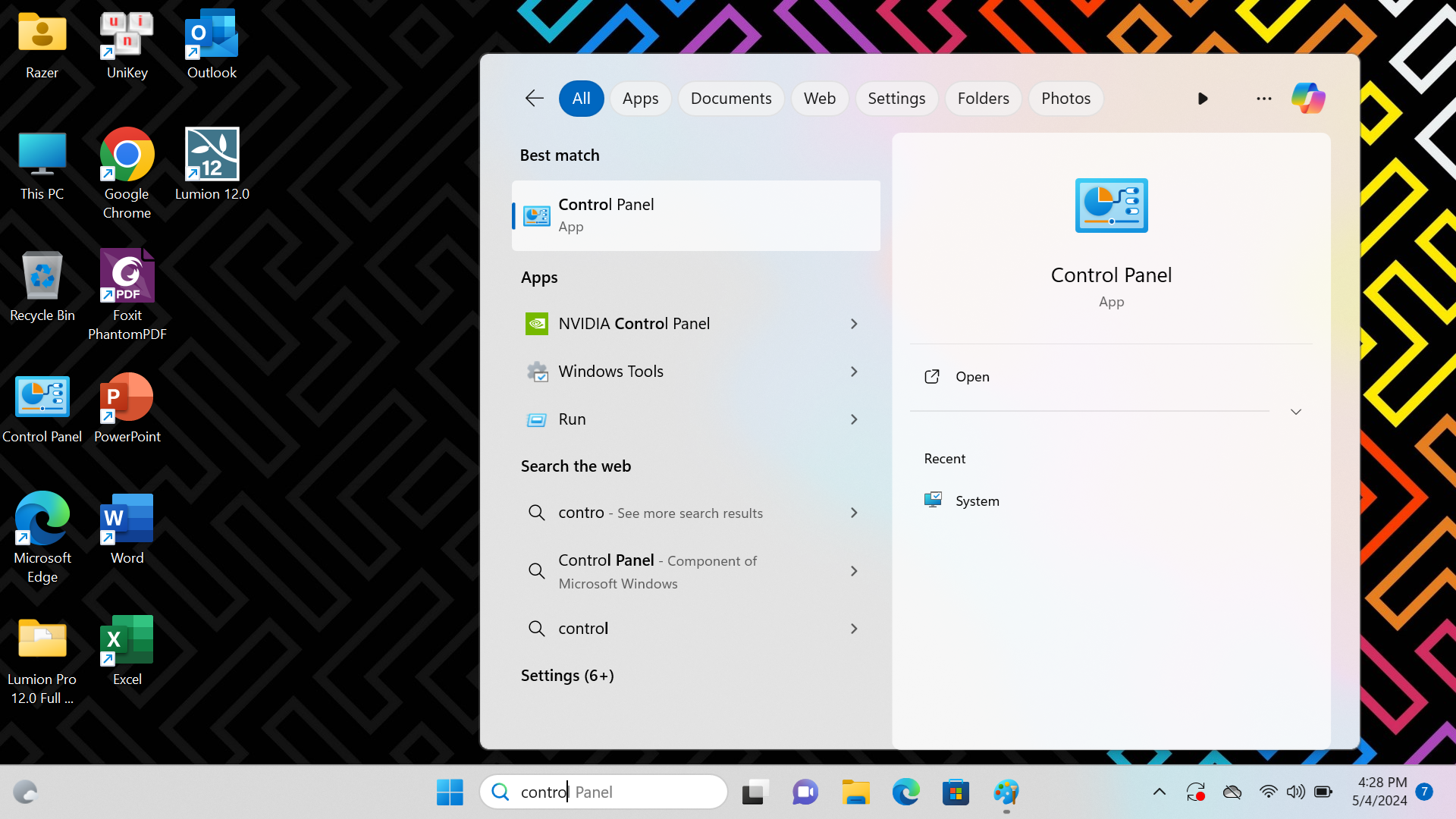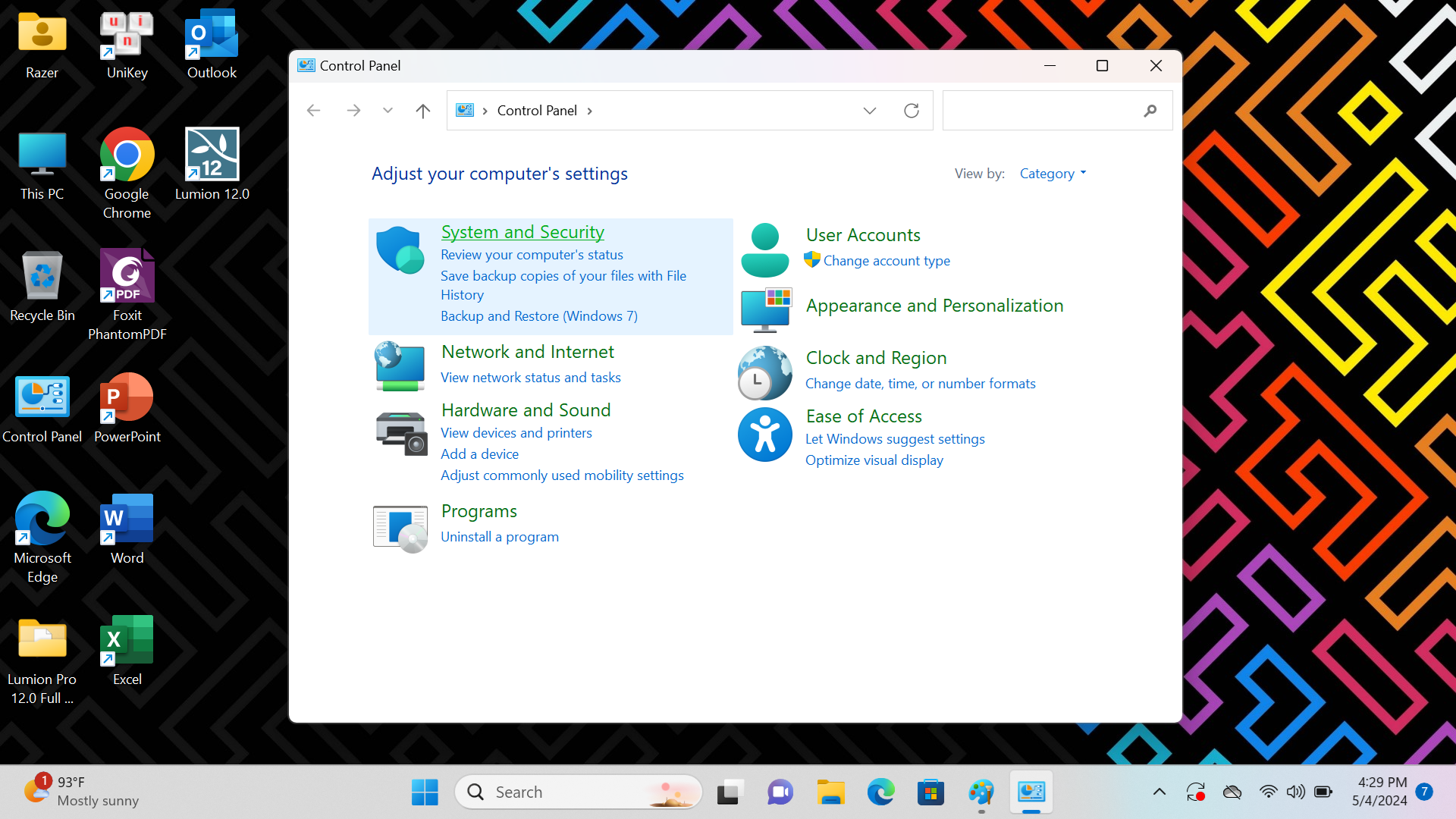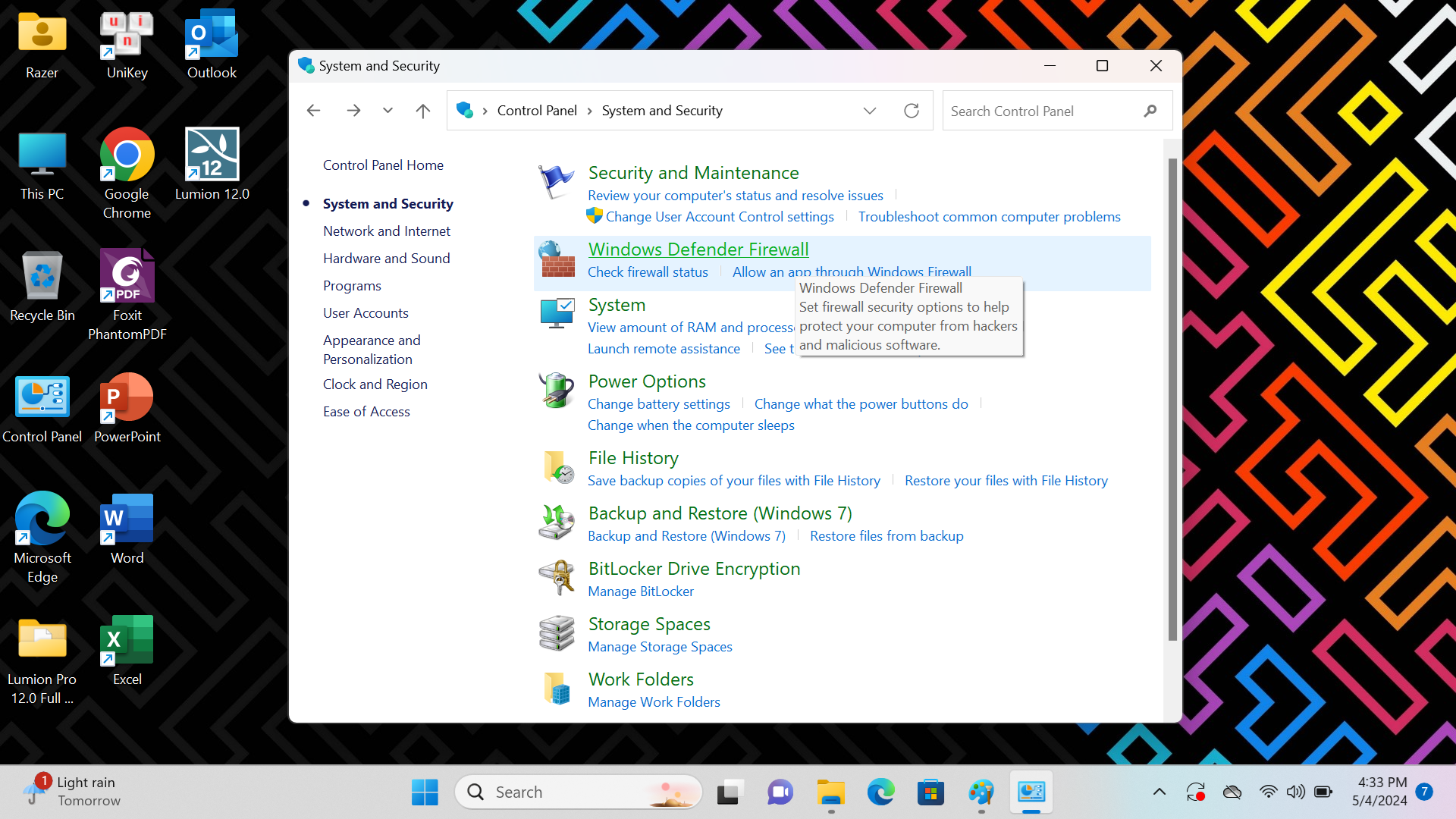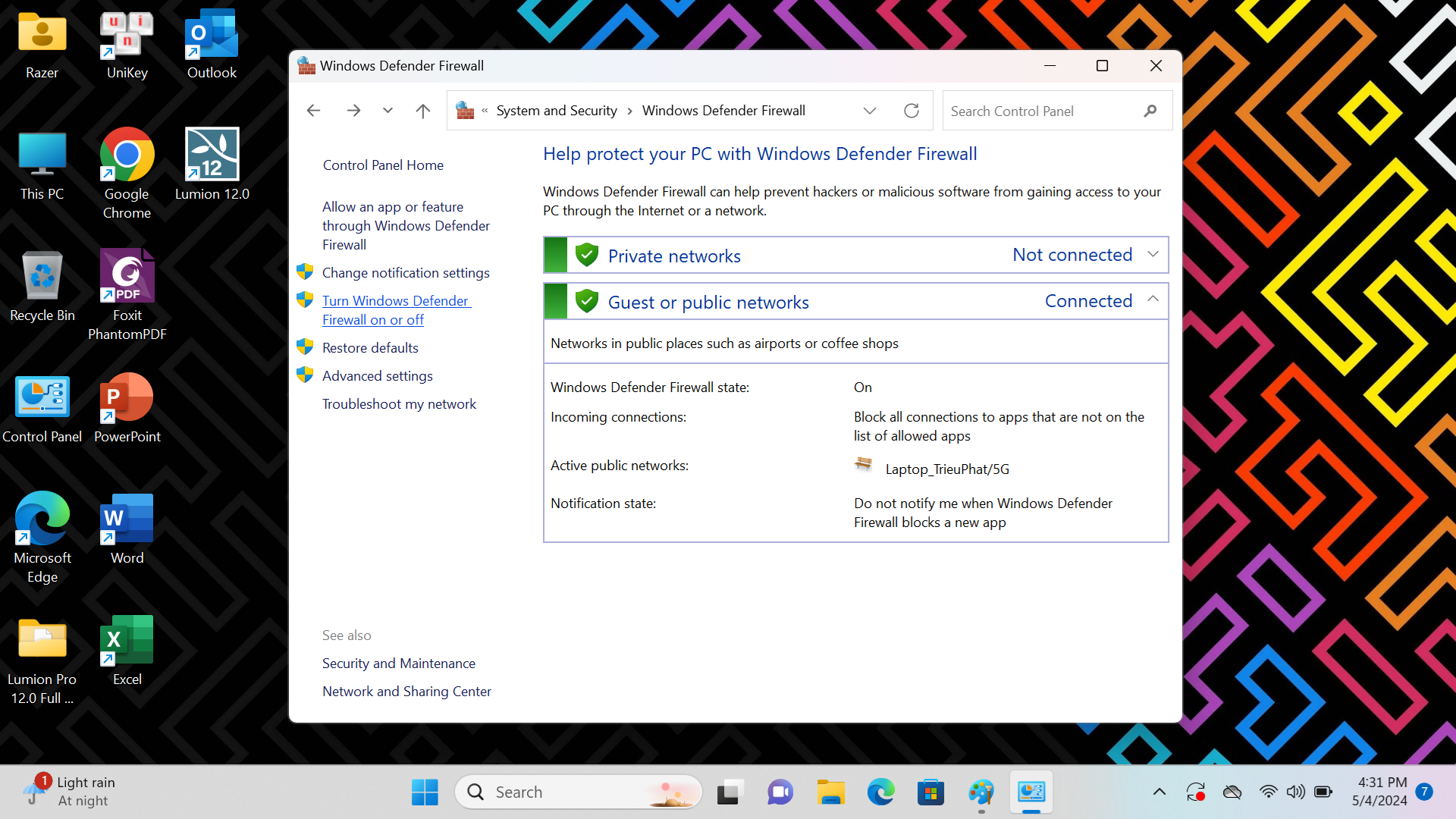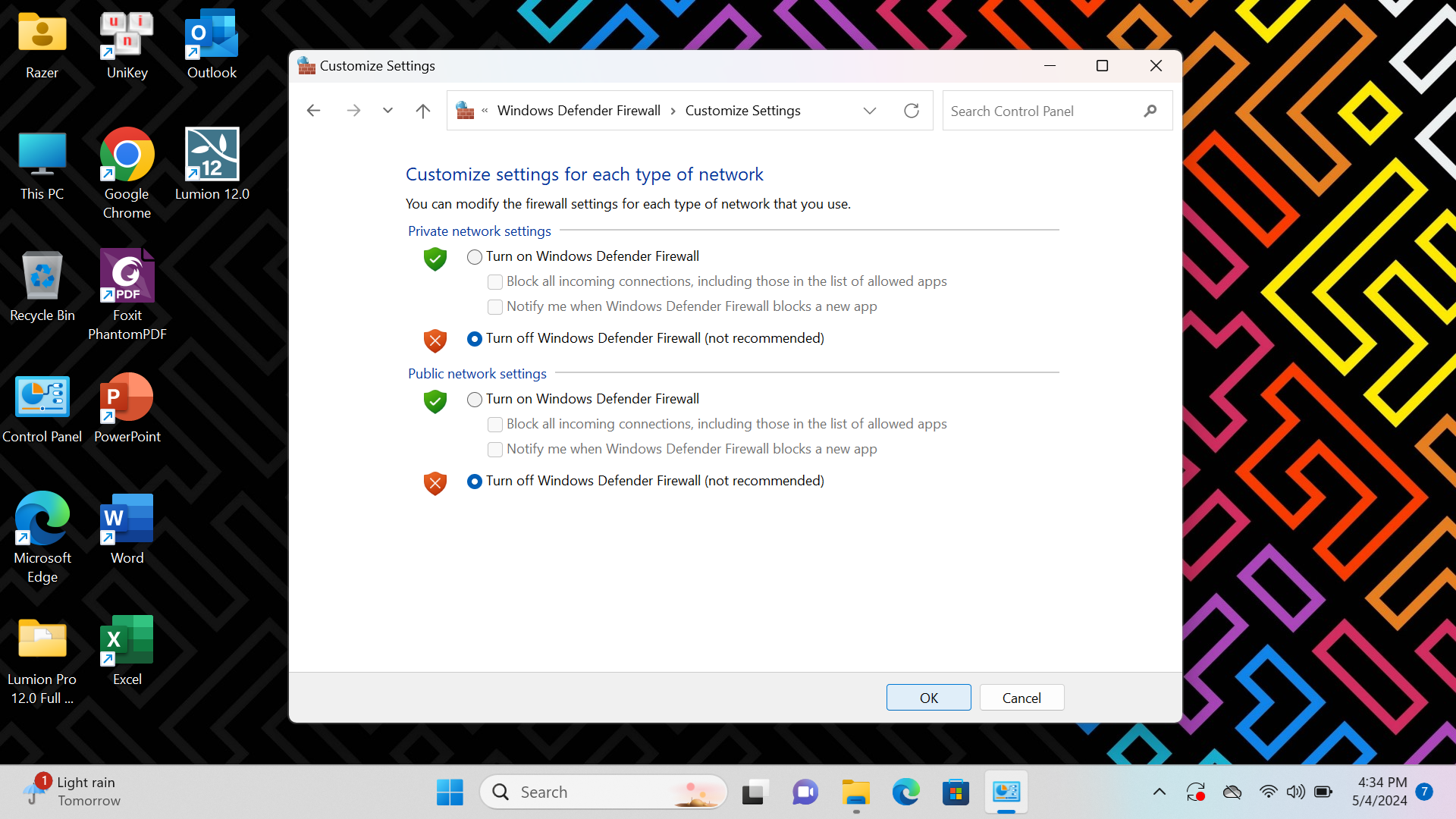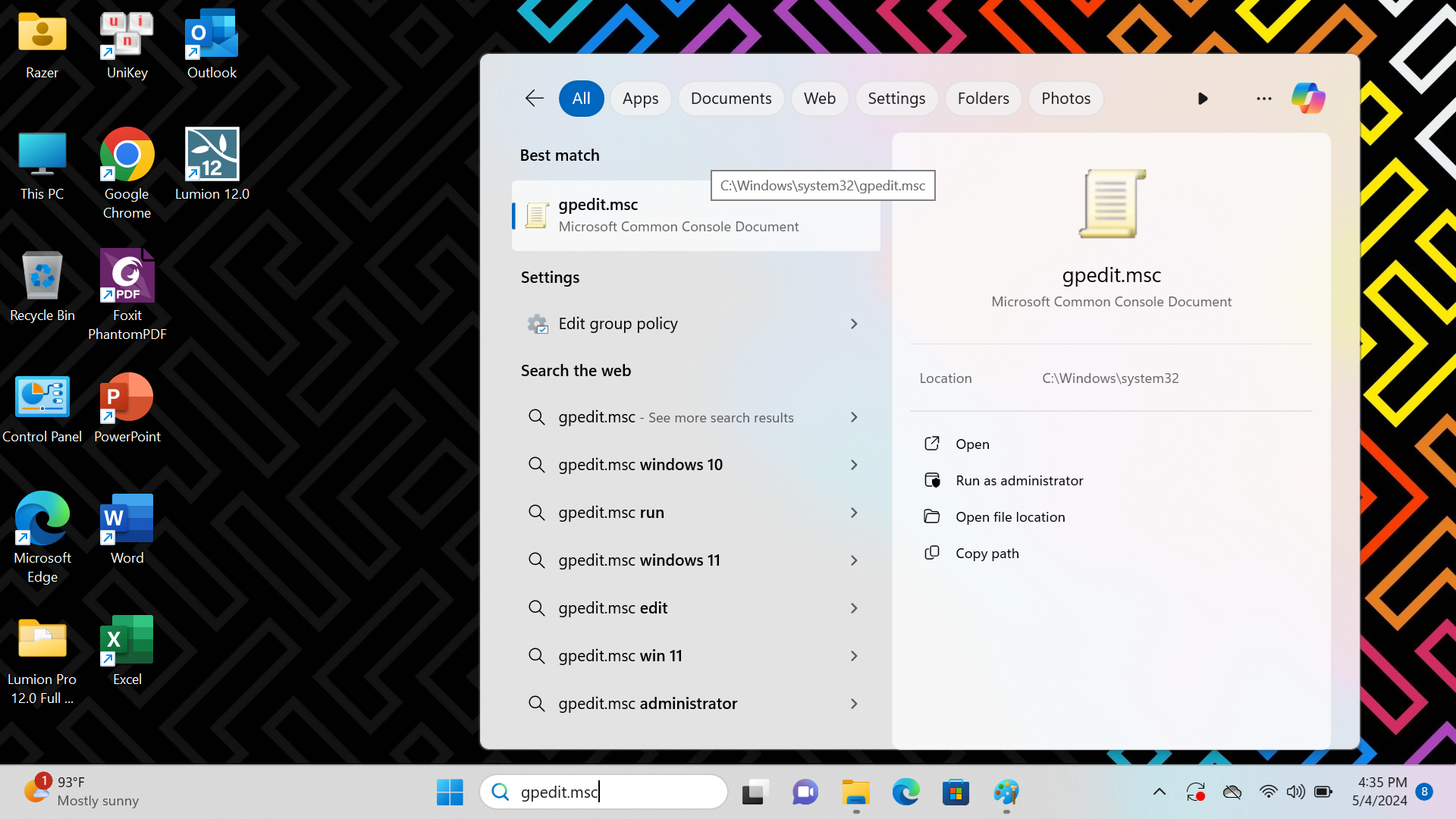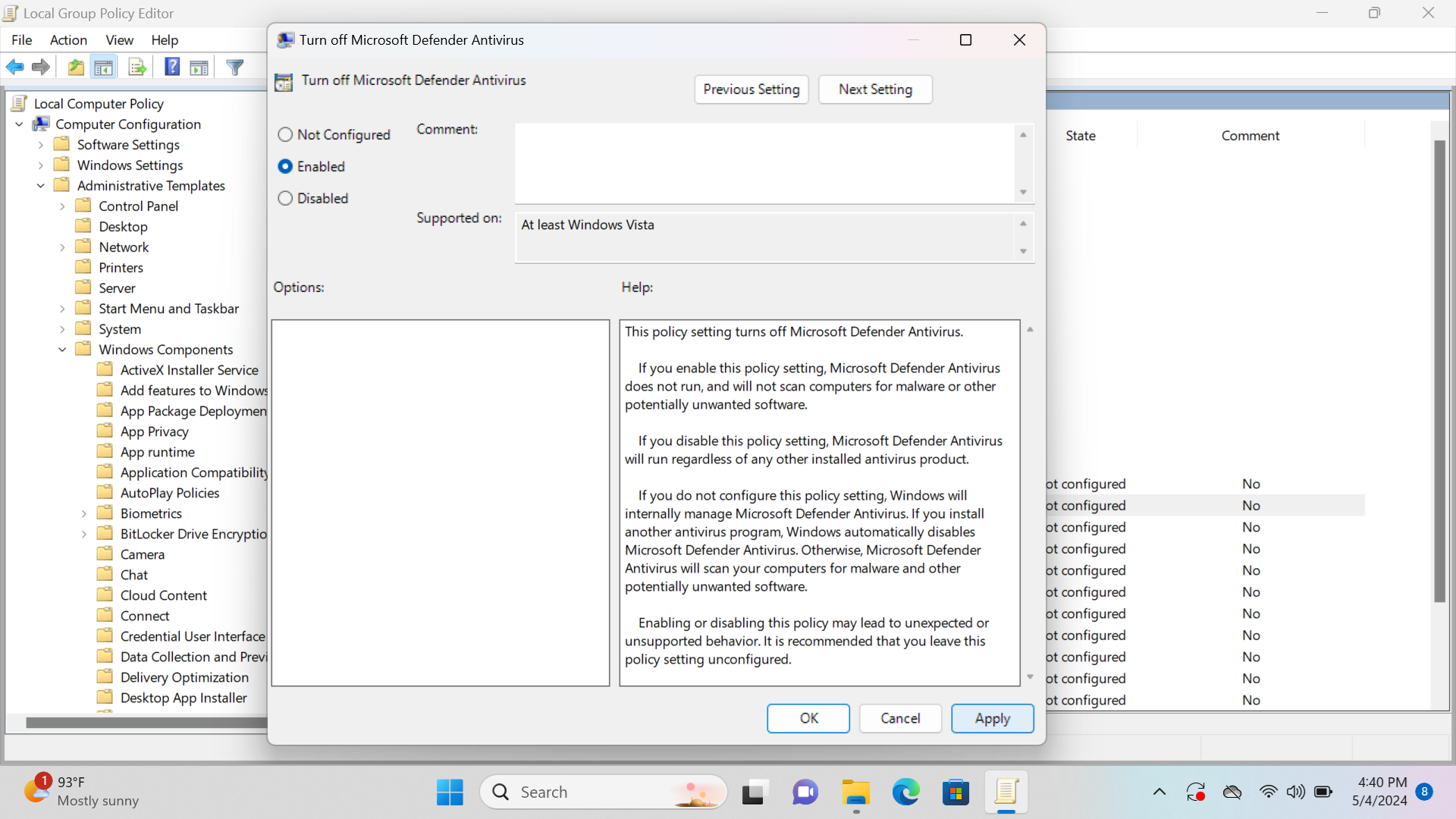Tắt Windows Defender win 11 vĩnh viễn
Cách tắt Windows Defender vĩnh viễn
Đôi khi, người dùng muốn Tắt Windows Defender win 11, Windows 10 vì một số lý do cụ thể như:
- Hiệu suất: Windows Defender có thể gây ra sự chậm trễ hoặc giảm hiệu suất của máy.
- Phần mềm bị chặn không cài đặt được: Một số ứng dụng hoặc trò chơi có thể gặp vấn đề không tương thích với Windows Defender, và việc tắt nó đi thì mới có thể cài đặt được phần mềm.
Các bước thực hiện việc tắt Windows Defender trên win 10, win 11 vĩnh viễn:
1. ngay phần ô tìm kiếm bấm Control và chọn Control Panel
2. chọn vào mục System and Security
3. chọn vào mục Windows Defender Firewall
4. chọn vào mục Turn windows Defender Firewall on or off
5. Turn Off Windows Defender Firrewall rồi nhắp vào OK ( làm như ảnh dưới )
6. bấm vào ô tìm kiếm gpedit.msc nhắp chọn vào gpedit.ms ( như ảnh dưới )
7. vào theo đường dẫn Computer Configuration => Administrative Templates => Windows Components => nhắp vào thư mục Microsoft Defender Antivirus => nhìn vào ô bên phải chúng ta bấm vào tùy chọn Turn off Microsoft Defender Antivirus => nó hiện ra cửa sổ thì ta chọn vào mục Enabled rồi Apply rồi OK
Việc tắt Windows Defender có thể làm giảm mức độ chống lại virus và phần mềm độc hại. Nếu bạn quyết định tắt nó, hãy đảm bảo rằng bạn có một phần mềm bảo mật thay thế và đảm bảo cập nhật đều đặn để bảo vệ máy tính của mình.
Như vậy là Laptop Cũ Giá Rẻ đã hướng dẫn các bạn tắt Windows Defender trên win 10 hoặc win 11 vĩnh viễn thành công.